「Vault 設定」對話方塊中的「檔案」頁籤包含用於執行以下作業的選項:強制使用唯一檔名、停用設計檔案入庫納管、指定工作資料夾選項以及尋找重複項。
註: 在 Autodesk Vault Basic 中,還可以在「檔案」頁籤上建立和修改性質。
存取「Vault 設定」對話方塊中的「檔案」頁籤
- 按一下「工具」
 「管理」
「管理」  「Vault 設定」。
「Vault 設定」。
- 選取「檔案」頁籤。
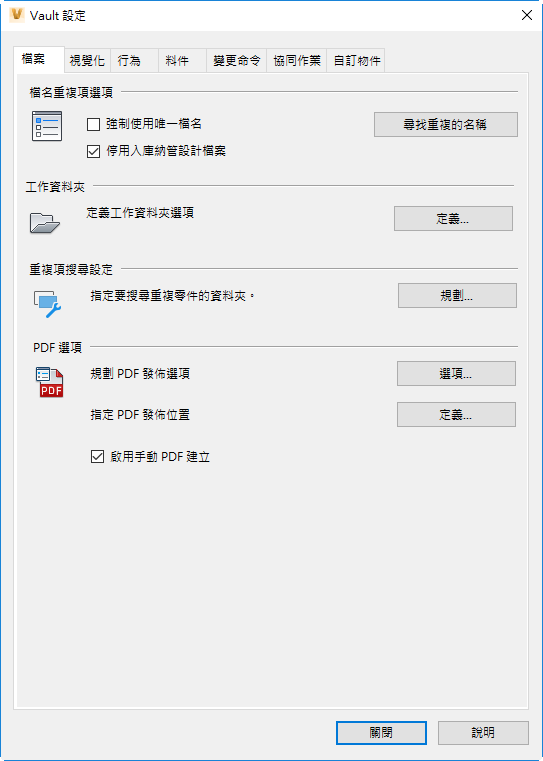
檔名重複項選項
- 使用「尋找重複的名稱」,您可在強制唯一檔名之前,於 Vault 中找到重複的檔名,以協助解決所有檔名衝突。
- 最佳的做法是,使用對映 CAD 應用程式的增益集用戶端,將所有 CAD 資料加入至 Vault,以保留和維持檔案關係。CAD 資料無法拖放至 Vault,或透過 Vault 用戶端加入。依預設,此做法為強制性的。也應透過在原生應用程式中入庫納管的方式,而不是透過拖放方式,加入料件資料/材料表資訊。關閉「停用入庫納管設計檔案」勾選方塊以允許加入 CAD 資料,而無需使用相應的增益集用戶端。透過執行此作業,檔案關係將不再維持。
CAD 資料包括來自以下應用程式的設計檔案:
- AutoCAD 與 AutoCAD LT
- Inventor
- Revit
- Navisworks
- Civil 3D
- AutoCAD Architecture
- Map 3D
- AutoCAD MEP
- MicroStation
- Solidworks
- Pro/E
工作資料夾與 Inventor 專案
- 按一下「定義」以讓所有用戶端使用一致的工作資料夾,或讓用戶端定義自己的工作資料夾。您還可以為所有用戶端強制使用預設 Inventor 專案檔案,或者允許用戶端使用上一個 Vault 控制的專案檔案。
- 重複項搜尋選項
- 按一下「規劃」可指定要包括在重複項搜尋範圍中的資料夾。
PDF 選項
性質 (僅限 Autodesk Vault Basic)
註: Autodesk Vault Workgroup 和 Vault Professional 的性質管理位於「行為」頁籤上。
按一下「性質」以管理使用者定義的性質。可以使用「性質管理」對話方塊,來管理所有被 Vault 追蹤的萃取性質。